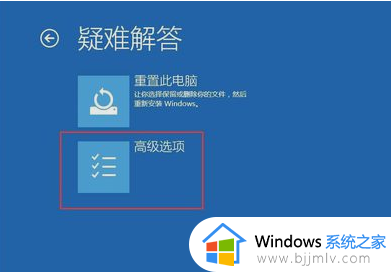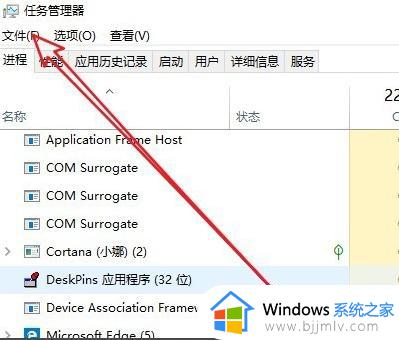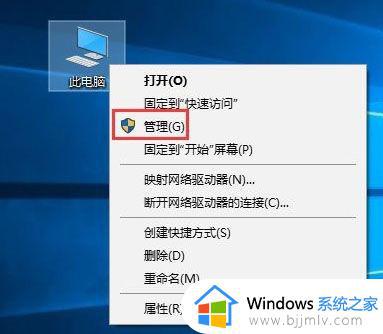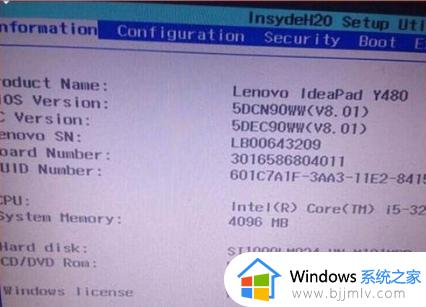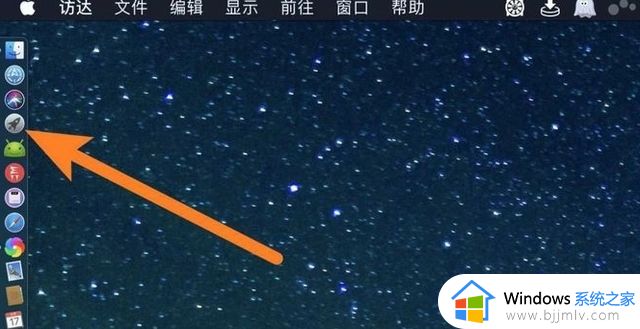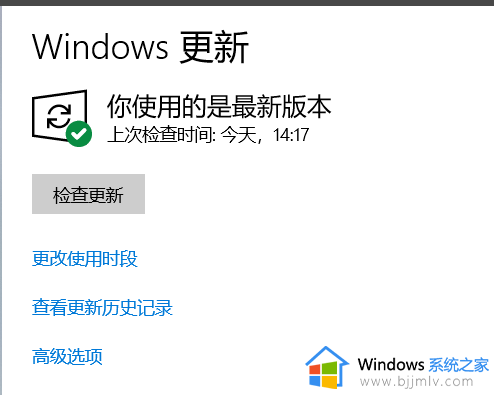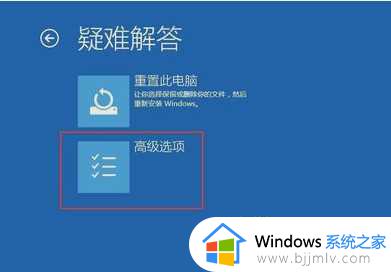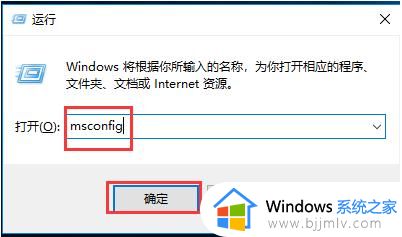win10更新完后开机黑屏怎么办 win10系统更新之后开机黑屏修复方法
更新时间:2023-06-15 15:23:04作者:runxin
很多用户在日常操作win10电脑的过程中,也时常会依据微软发送的更新推送进行系统更新操作,不过一些用户在对win10系统进行更新之后,重启电脑开机时却遇到了黑屏进不了系统桌面的情况,对此win10更新完后开机黑屏怎么办呢?这里小编就来教大家win10系统更新之后开机黑屏修复方法。
具体方法:
1、在开机出现windows徽标时,长按电源键强制关机。如此重复3次,直到出现“正在准备自动修复”的提示。
2、系统会诊断你的电脑,然后会出现一个自动恢复的界面,我们点“高级选项”,再选择“疑难解答”,再选择“高级选项”,这样就进入了。
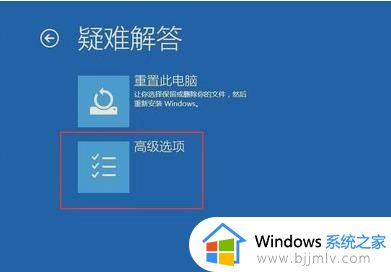
3、点击选择“系统还原”的选项,如果你的系统有还原点,使用这个功能恢复就行了。
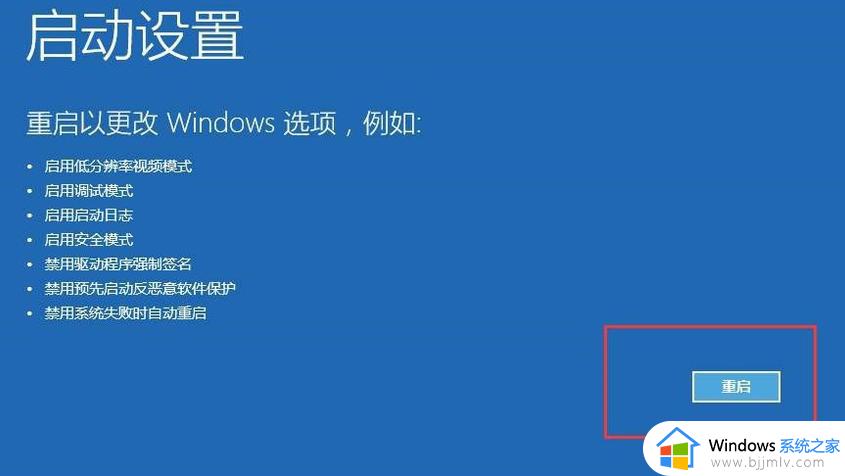
4、如果你的系统没有还原点,可以点击“启动设置”,选择进入“安全模式”。在安全模式下,卸载之前安装后出问题的那个更新补丁,然后重启电脑就能恢复。
以上就是小编告诉大家的win10系统更新之后开机黑屏修复方法了,有遇到相同问题的用户可参考本文中介绍的步骤来进行修复,希望能够对大家有所帮助。